Windows 10 est un système d'exploitation sorti quand HD et UHDles affichages gagnaient en popularité. Ils sont assez courants maintenant et Windows 10 les supporte assez bien. Avec les écrans HD, vous obtenez une image plus nette, mais comme l'affichage est plus dense en pixels, le texte est souvent trop petit pour être lu. Pour résoudre ce problème, Windows 10 a une échelle de résolution DPI qui agrandit l’affichage pour le rendre plus facile à utiliser. Malheureusement, cela entraîne parfois un texte flou dans les applications. Windows a ajouté un correctif à cela dans la mise à jour d'avril 2018, mais il n'y a bien sûr pas de solution unique pour tout. Si la mise à l'échelle DPI et la correction du flou n'améliorent pas les choses pour certaines applications, vous pouvez faire en sorte que la mise à l'échelle ne soit pas appliquée à cette application particulière. Voici comment exclure une application de la mise à l'échelle DPI.
Windows 10 exclusion DPI
Cela ne fonctionne que pour les applications classiques ou de bureau. Cela ne fonctionnera pas pour les applications UWP, c'est-à-dire les applications téléchargées à partir du Microsoft Store.
Pour exclure une application de la mise à l'échelle DPI, vous devez accéder à ses propriétés. Il y a deux façons de faire ça. Recherchez le fichier EXE de l'application et cliquez dessus avec le bouton droit de la souris. Sélectionnez Propriétés dans le menu contextuel.
L'autre moyen, beaucoup plus rapide, consiste à lancer l'application. Lorsqu’elle est en cours d’exécution, cliquez avec le bouton droit de la souris sur l’icône de l’application dans la barre des tâches, puis sélectionnez-la dans le menu contextuel. Sélectionnez Propriétés dans le menu contextuel.
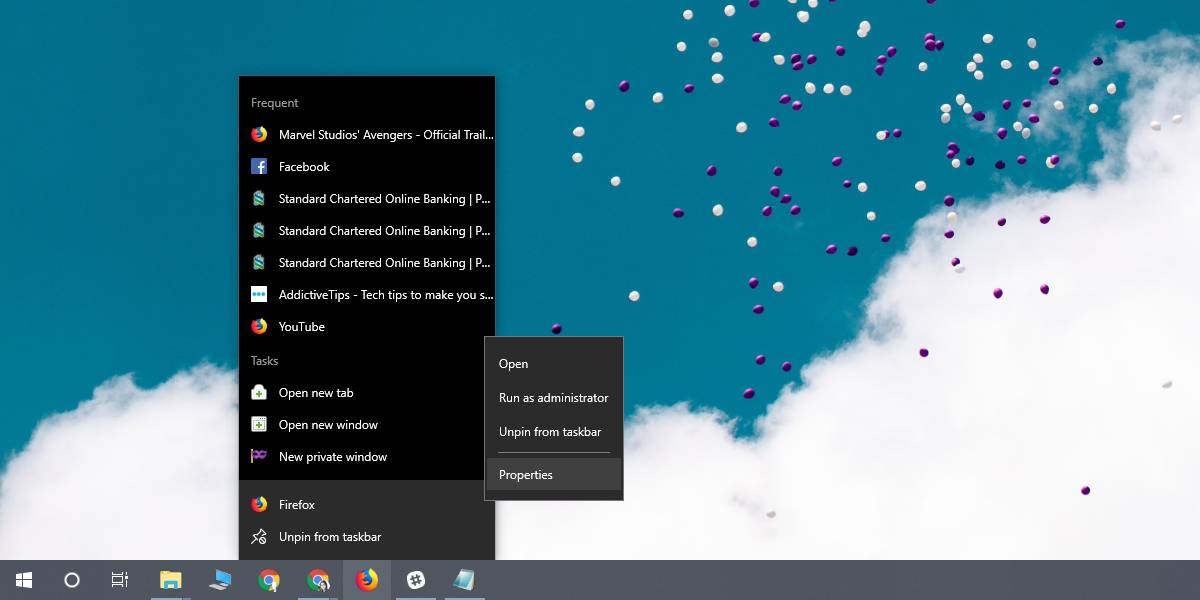
Dans la fenêtre Propriétés, allez à la compatibilitéCliquez sur l'onglet, puis cliquez sur le bouton Change High DPI Settings. Dans la fenêtre suivante qui s’ouvre, activez l’option ‘Redéfinition de la mise à l’échelle en DPI élevée 'et sélectionnez Système dans la liste déroulante située en dessous. Ceci exclura l’application du système, c’est-à-dire la mise à l’échelle DPI de Windows 10.
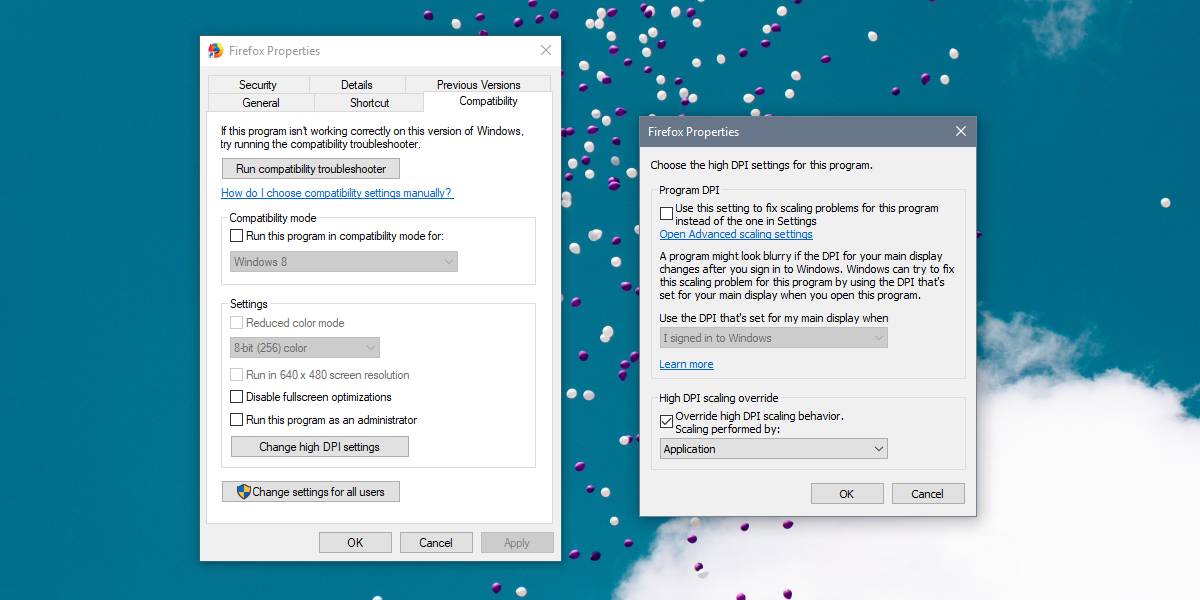
Cliquez sur OK, puis sur Appliquer.
Cela devrait exclure l'application d'être affectéemise à l'échelle DPI de Windows 10, mais cela peut entraîner d'autres problèmes, tels qu'un texte flou, un texte minuscule / illisible, du texte ou des boutons coupés. Malheureusement, il n’ya pas de solution. Vous pouvez rechercher un correctif spécifique à chaque application, quelle que soit l'application qui vous pose problème, mais il est très délicat d'obtenir de bonnes applications avec une mise à l'échelle DPI élevée, à moins qu'elles ne le prennent en charge elles-mêmes.
Windows 10 ou plutôt Microsoft n’a pas de logicielLes concepteurs doivent suivre des directives de conception strictes et vous constaterez que le système d’exploitation lui-même fait défaut dans certains domaines en ce qui concerne une interface graphique cohérente, ce qui complique encore davantage la tâche des applications et du système d’exploitation sur les écrans HD. La bonne nouvelle est que la plupart des applications les plus utilisées fonctionnent bien avec la mise à l'échelle DPI. Vous trouverez donc peu d'applications qui posent problème.













commentaires